
U-NEXTの無料トライアルに「キャリア決済」で登録する方法を知りたい。ついでに、解約の手順も知っておきたいな。
こんな疑問に答えます。
ここで分かる事
- U-NEXTをキャリア決済で利用する前に
- U-NEXTにキャリア決済で登録する手順
- U-NEXTをキャリア決済で解約する手順




キャリア決済を利用する上での注意点も紹介しているので、失敗することなくU-NEXTを楽しみたい方は、ぜひ参考にしてみてください。
目次
U-NEXT「キャリア決済」で登録する前に【※注意点あり】




U-NEXTに「キャリア決済」で登録する前に、知っておくべきポイントと注意点について紹介します。
キャリア決済のポイントと注意点
- U-NEXTで使えるキャリア決済は3つ
- キャリア決済が選べるのは初回だけ
- PCからはキャリア決済を選択できない
- 無料トライアルだけなら31日以内に解約
順番に説明していきます。
①:U-NEXTで使えるキャリア決済の種類は3つ
U-NEXTのキャリア決済(支払い方法)で利用できるのは、以下の3つ。
利用できるキャリア決済
- ドコモ払い
- auかんたん決済
- ソフトバンクまとめて払い・わいモバイルまとめて支払い
上記の大手3社以外のキャリア決済は利用できないので注意して下さい。
②:初回登録時のみキャリア決済が利用可能
U-NEXTの支払い方法で「キャリア決済」が選択できるのは、初回登録時のみです。
変更の可否パターン
- OK【キャリア決済】から【クレジットカード】
- ダメ【クレジットカード】から【キャリア決済】
途中で「クレジットカードからキャリア決済に変更したいな...」と思っても、切り替える事はできないので注意して下さい。




③:パソコンからの登録はキャリア決済を選択できない
U-NEXTにキャリア決済で登録するには、スマホなどのキャリア端末からの手続きが必要です。
パソコンからU-NEXTへ登録しようとすると、[キャリア決済の選択]が出てこないので、注意して下さい。
パソコンからの場合
▼キャリア決済が出てこない▼




▼キャリア端末からの場合▼
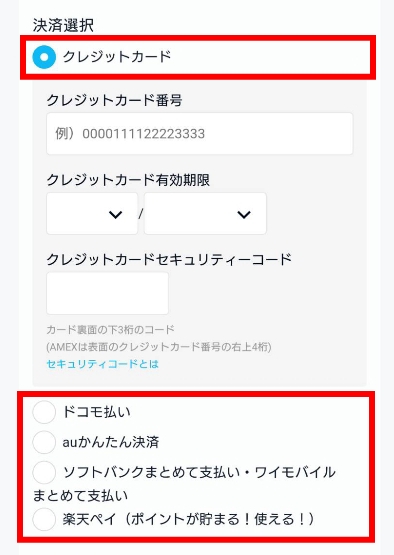
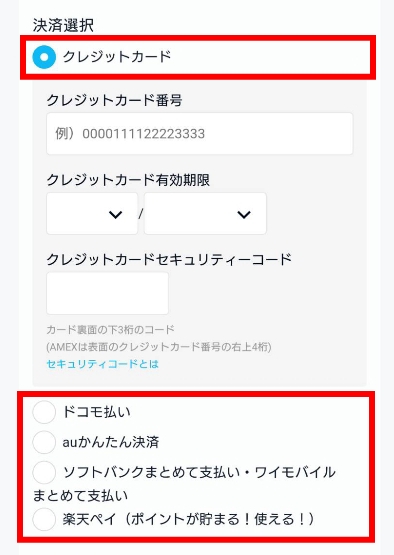
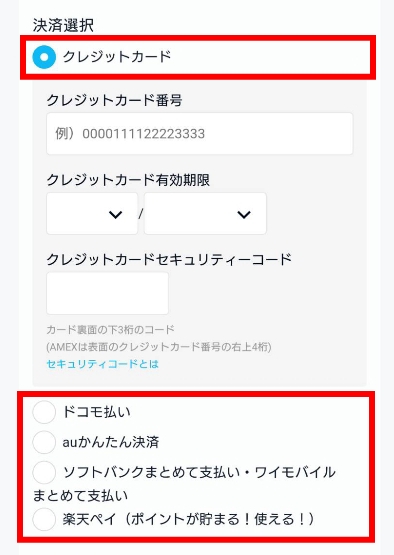
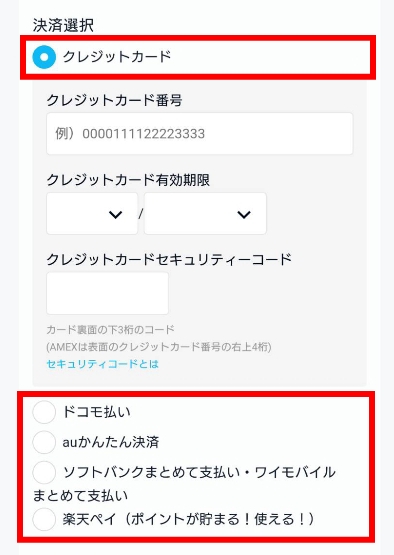
キャリア決済で登録する場合は、必ずスマホなどの端末から手続きしましょう。
④:無料トライアルの解約は31日以内にする
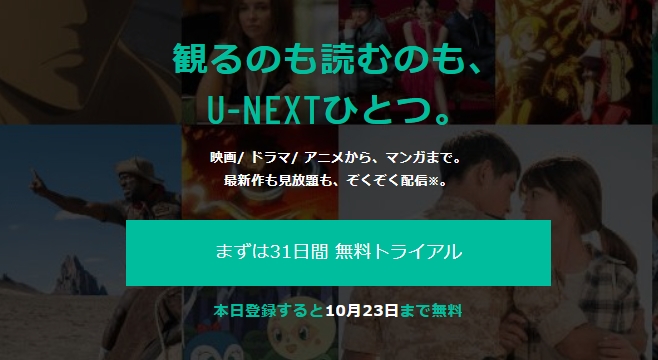
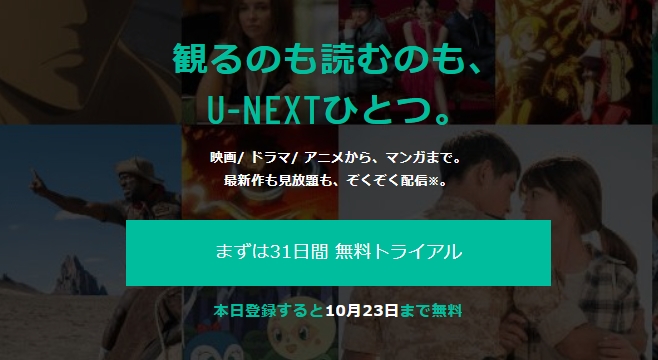
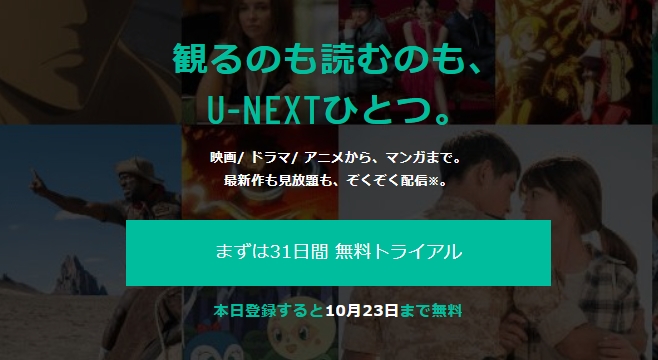
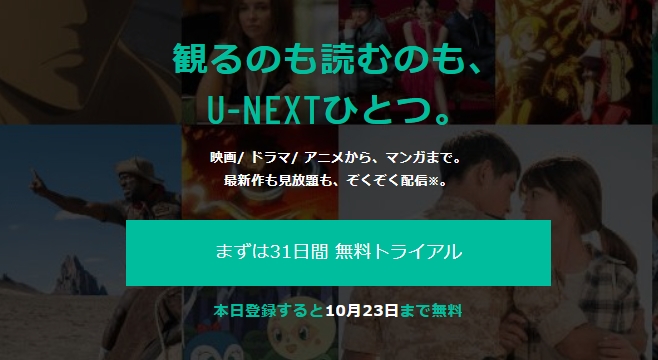
U-NEXTの無料トライアルだけを利用する![]()
![]()
この期日を1日でも過ぎてしまうと、月額利用料の1,990円(税別)がかかってしまうので注意です。




解約期日は、カレンダーなどに記載して忘れないようにしておきましょう。
U-NEXT「キャリア決済」で登録する方法
U-NEXTの無料トライアルへキャリア決済で登録する手順![]()
![]()
キャリア決済の登録手順
- U-NEXT公式から[まずは31日間無料トライアル


- お客様情報を入力
- プラン内容を確認し[キャリア決済]を選択
- 入力情報を確認してauへログイン
- 内容確認・暗証番号入力で登録完了
順番に説明していきます。
①:公式サイトへアクセスし[まずは31日間無料トライアル]をクリック
■U-NEXT公式サイトへアクセスし[まずは31日間 無料トライアル![]()
![]()
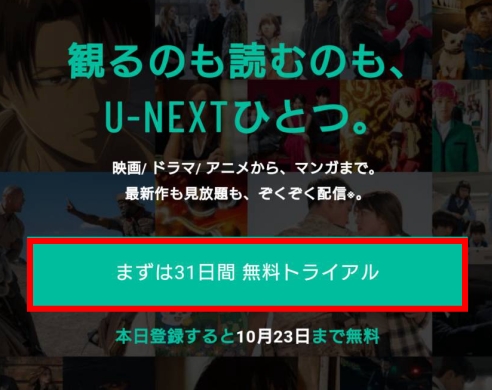
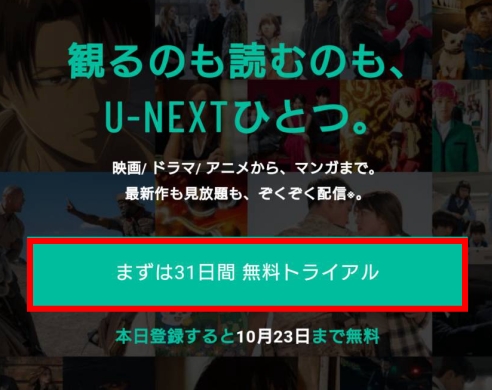
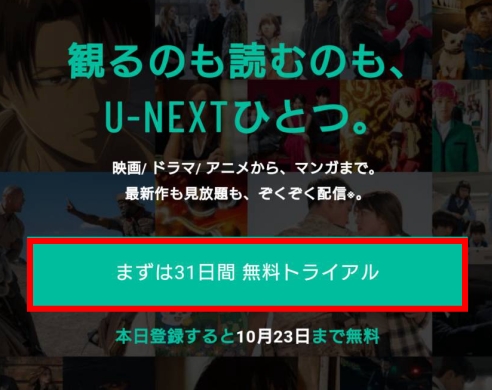
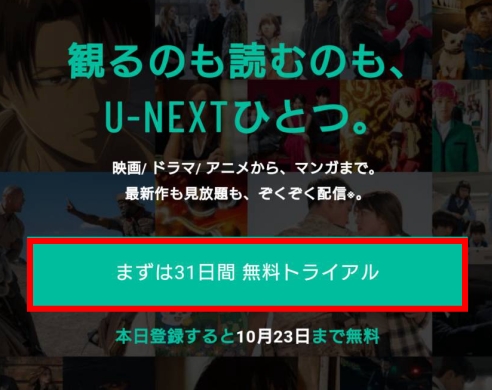
②:お客様情報を入力して[次へ]をタップ
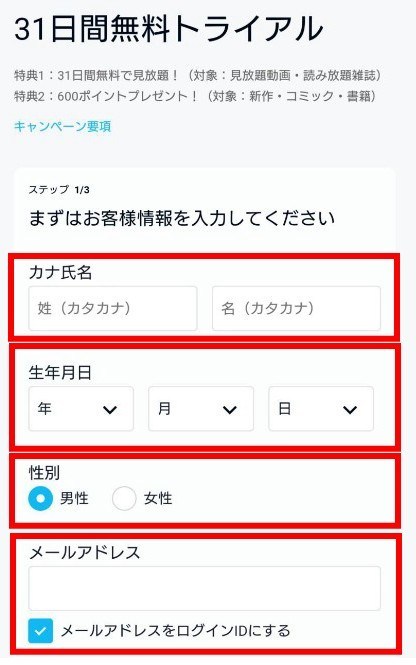
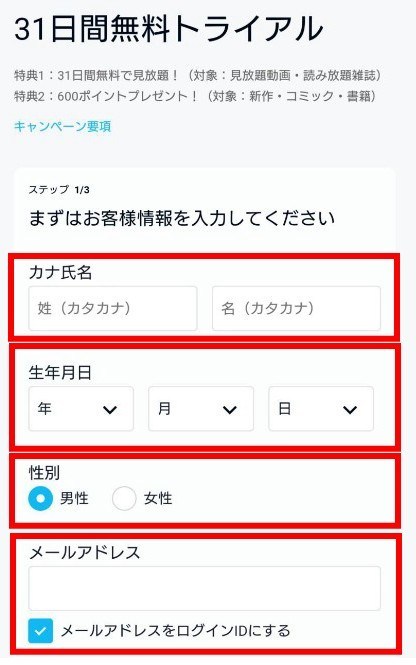
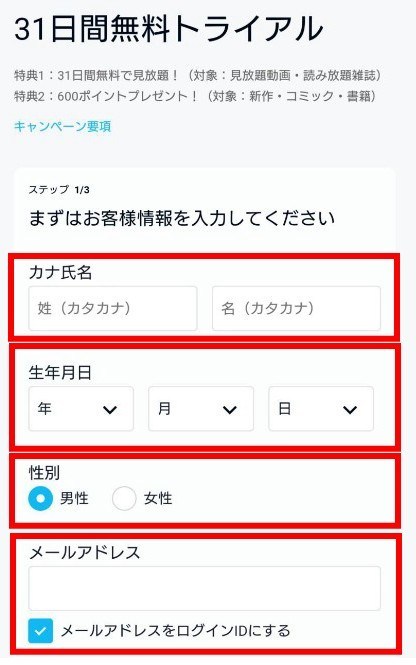
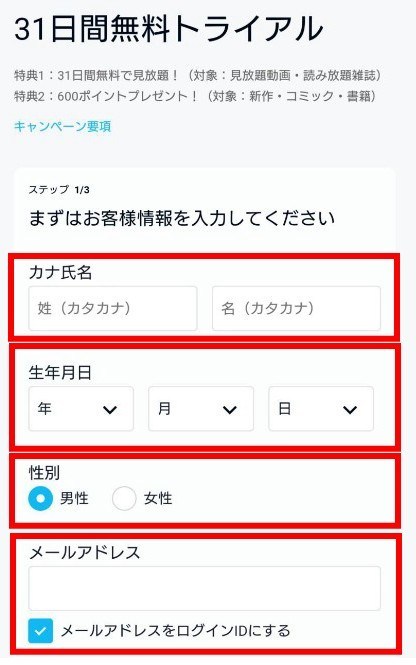
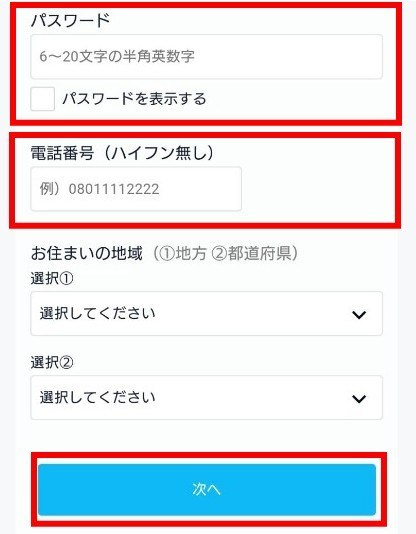
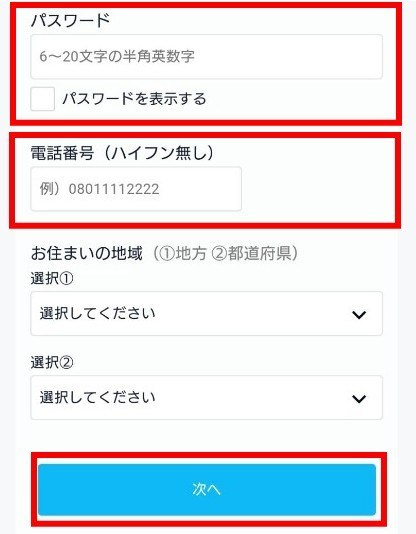
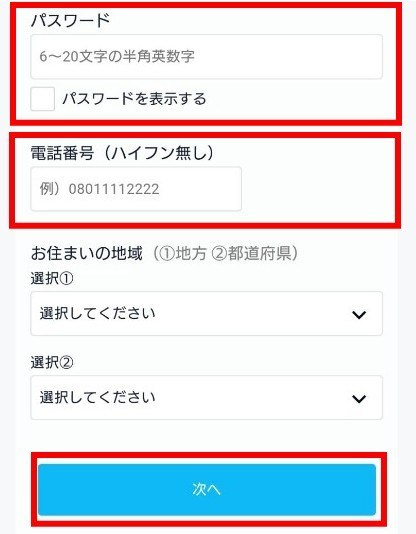
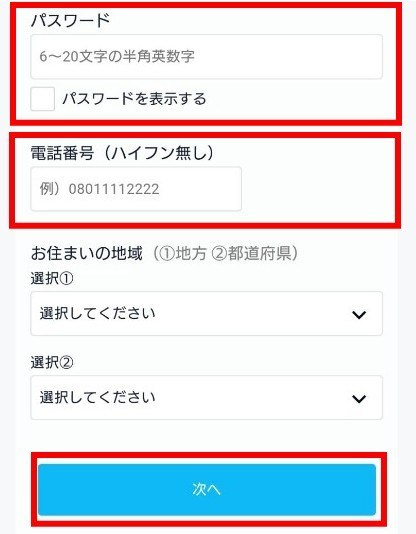
メモ
メールアドレスは、ケータイ用でもPC用でもどちらでもOKです。
メールアドレスと・パスワードはログイン時に必要なので、忘れないようにしてください。
③:プラン内容を確認して「キャリア決済」を選択
決済選択から、利用したい[キャリア決済]にチェックをいれてください。
※今回は、「auかんたん決済」を例に進めていきます。
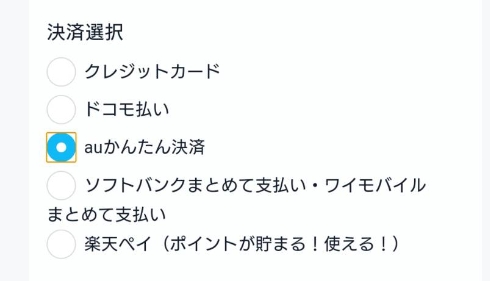
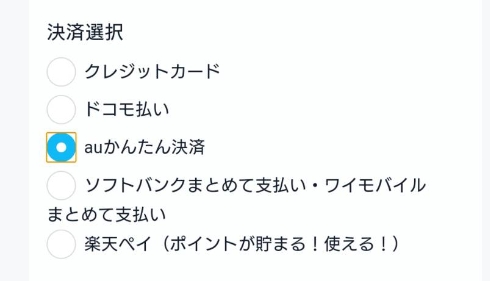
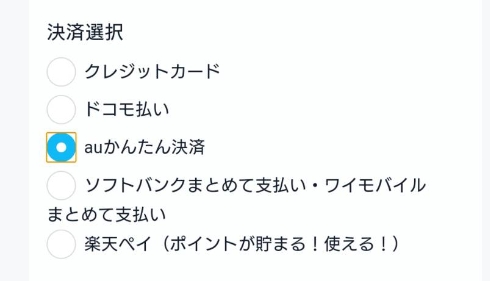
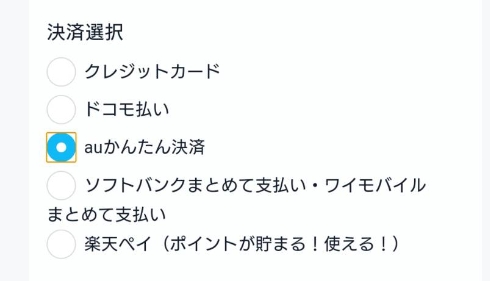
スマホなどのキャリア端末から手続きしないと、この項目は表示されないので注意して下さい。
④:入力情報を確認して[送信]をタップ
内容を確認し、問題なければ[送信]をタップして下さい。
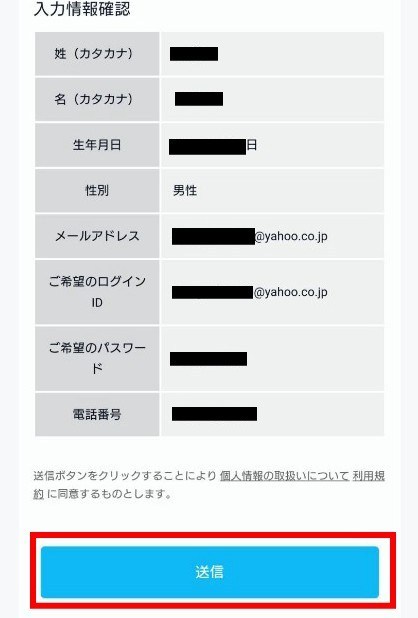
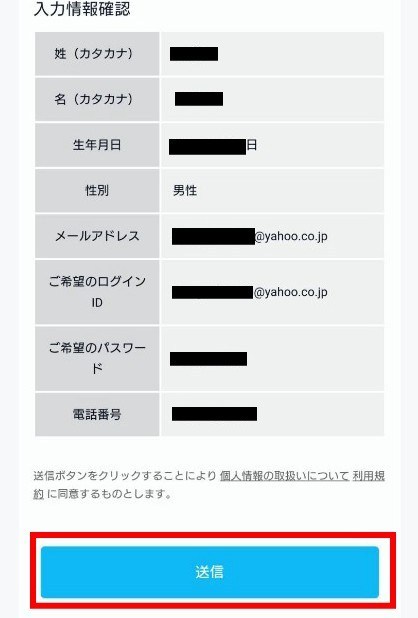
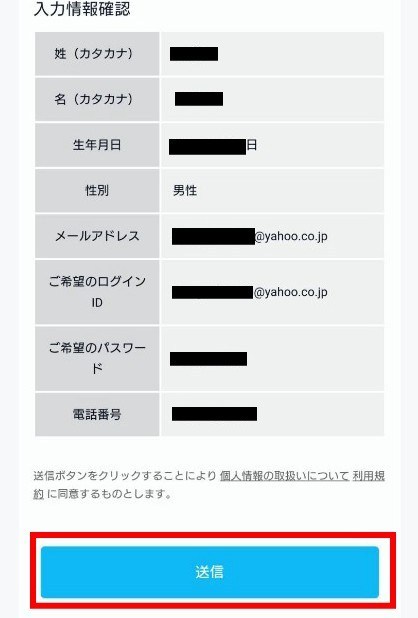
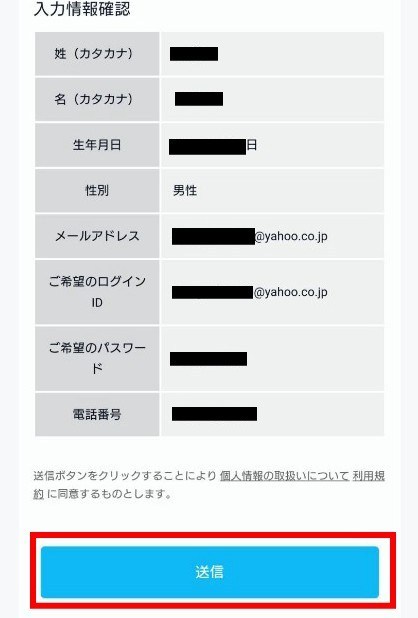
⑤:各携帯キャリアの指示に従い手続きを完了させる
[送信]をタップすると、利用しているキャリアごとのログイン画面へ移行するので、それぞれ手続きを完了させて下さい。
※auかんたん決済の場合↓
[au ID]・[パスワード]を入力してログイン。
ログイン後、申し込み内容『U-NEXT』を確認して同意するをタップ
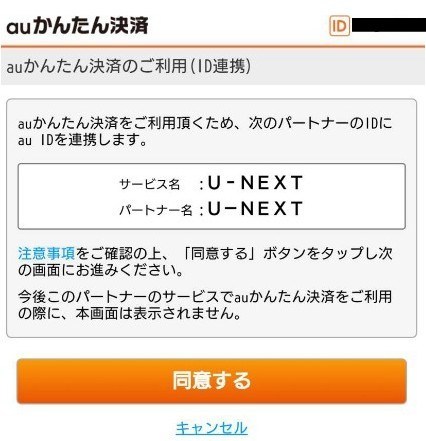
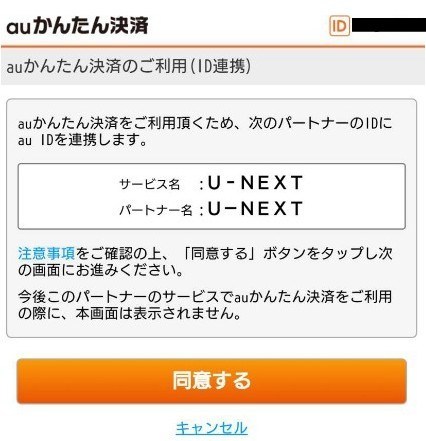
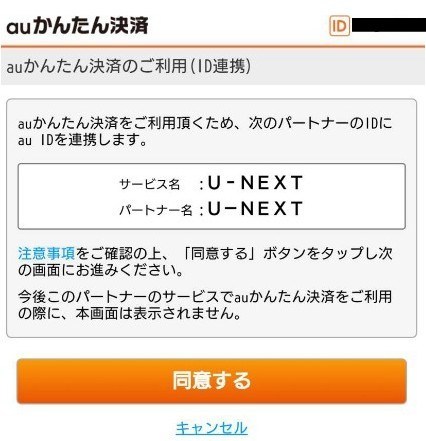
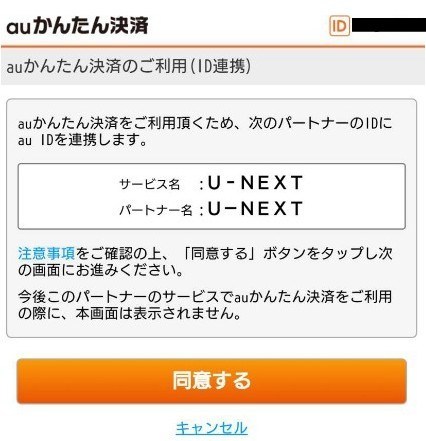
暗証番号を入力して[OK]をタップ
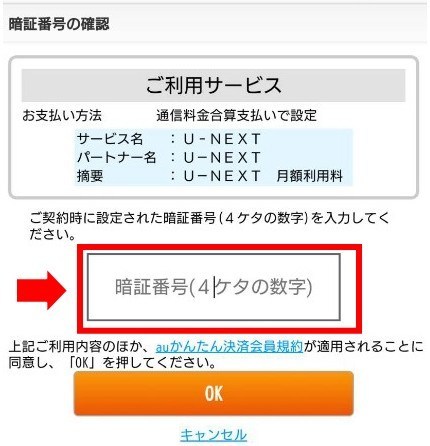
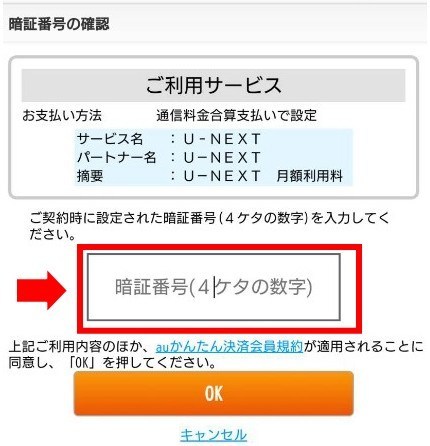
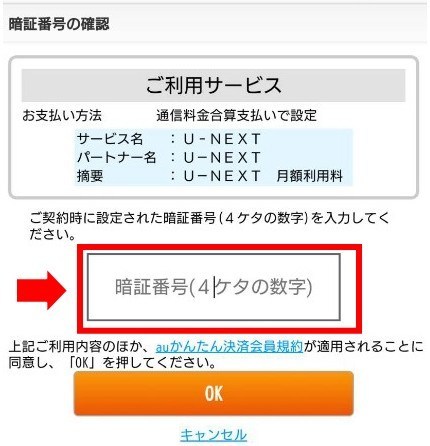
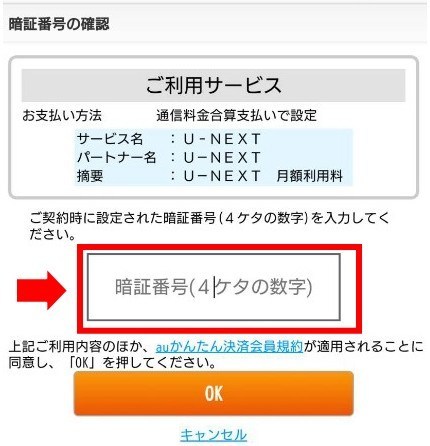
下の画面が表示されたら無料トライアルへの登録は完了です。
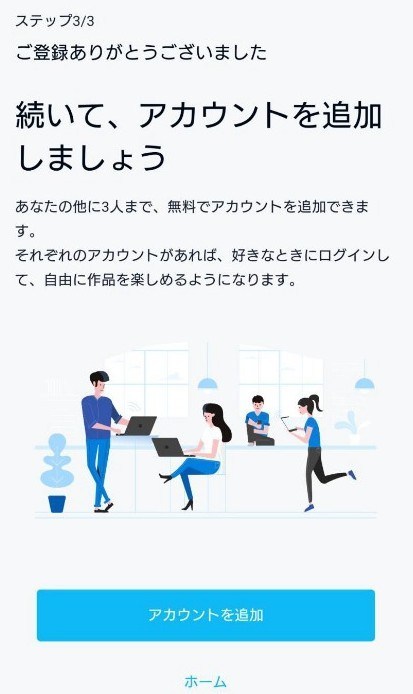
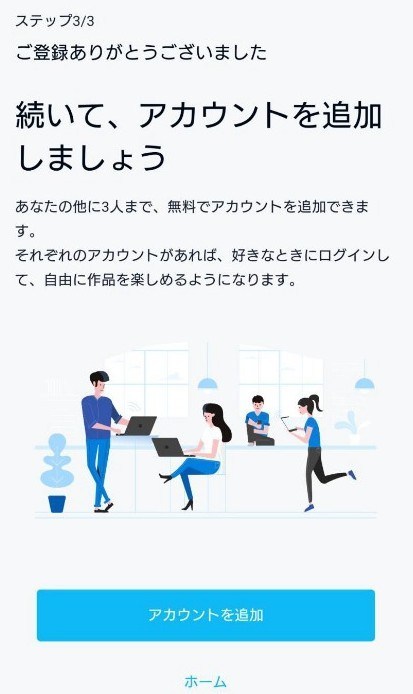
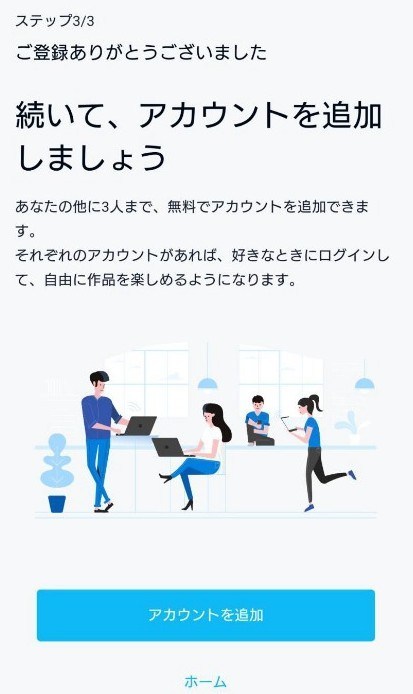
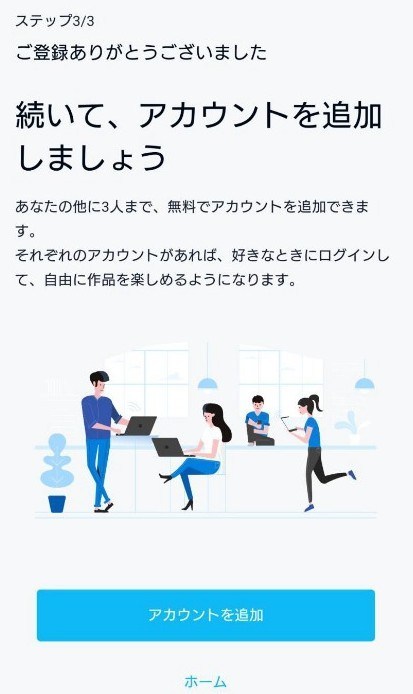




U-NEXT「キャリア決済」で解約する前に【注意点あり】




次は、U-NEXTをキャリア決済で解約する前に、知っておくべきポイントと注意点について紹介して行きます。
キャリア決済で解約の注意点
- auサービスでなく「U-NEXT公式」から解約する
- アプリからは解約できない
- 親アカウントで解約する
- 解約した時点で視聴できなくなる
キャリアのサービスでなく「U-NEXT公式サイト」から解約する
U-NEXTは、キャリアサービスからの解約はできません。
必ずU-NEXTの公式WEBサイトへアクセスして、解約手続きを行うようにして下さい。
※ちなみに、au 公式では以下のように記載↓
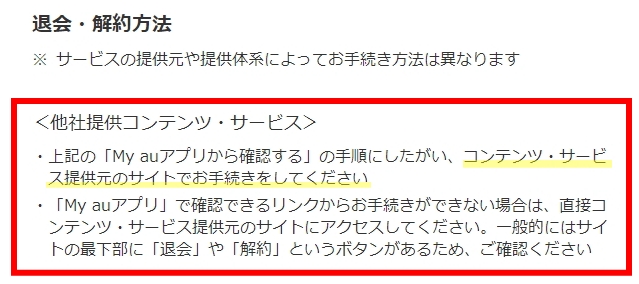
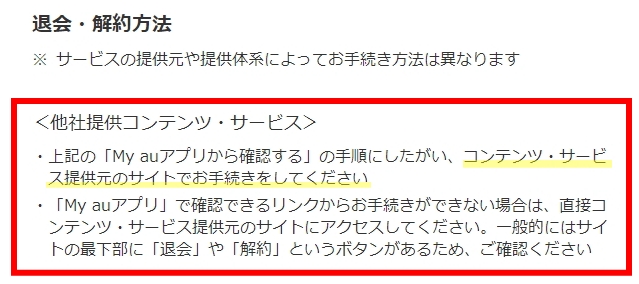
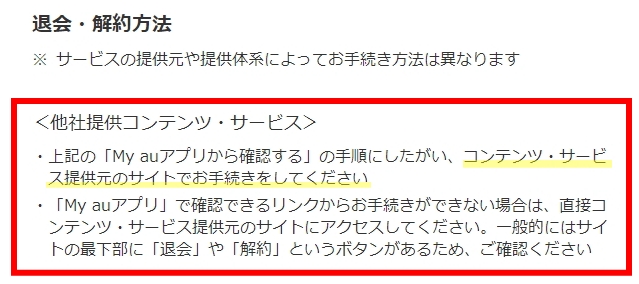
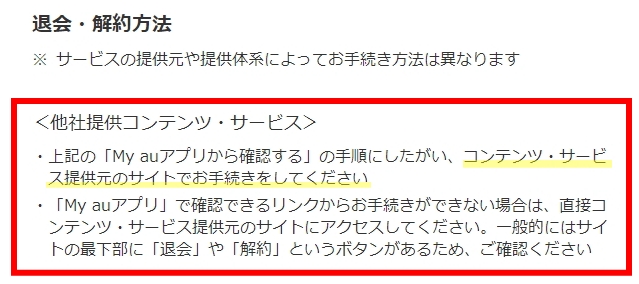
auに限らず、ソフトバンク、ドコモなどのキャリアサービスでも同じです。




アプリからは解約できない
U-NEXTの解約は、アプリからは手続きできません。
▼アプリの場合▼
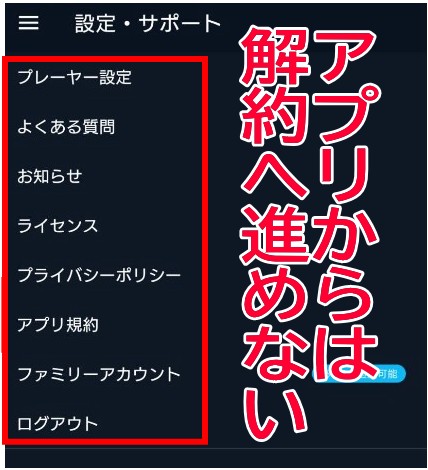
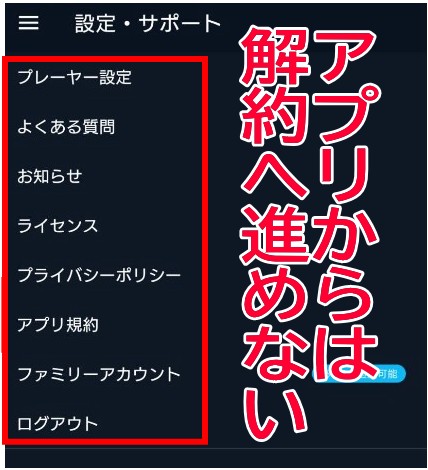
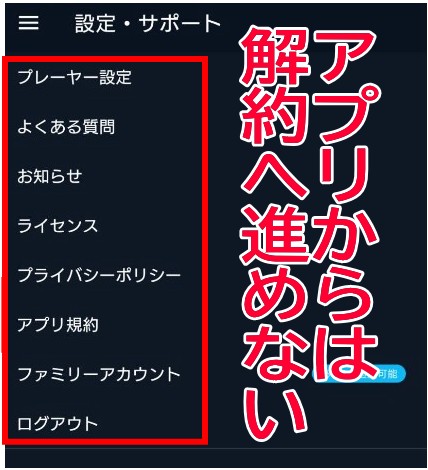
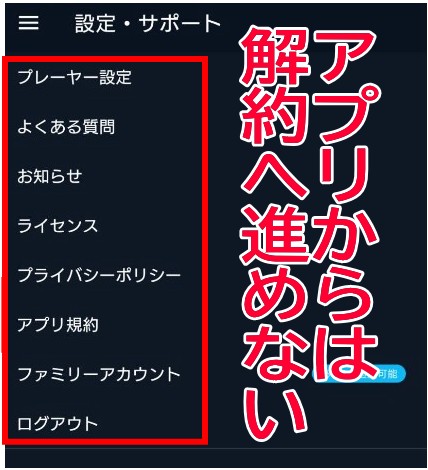
必ず、ブラウザから「U-NEXT公式サイト」へログインして、解約してください。
親アカウントで解約する
U-NEXTでは、最大4人でアカウントをシェアできる[ファミリーアカウント]がありますが、解約手続きができるのは親アカウントだけです。
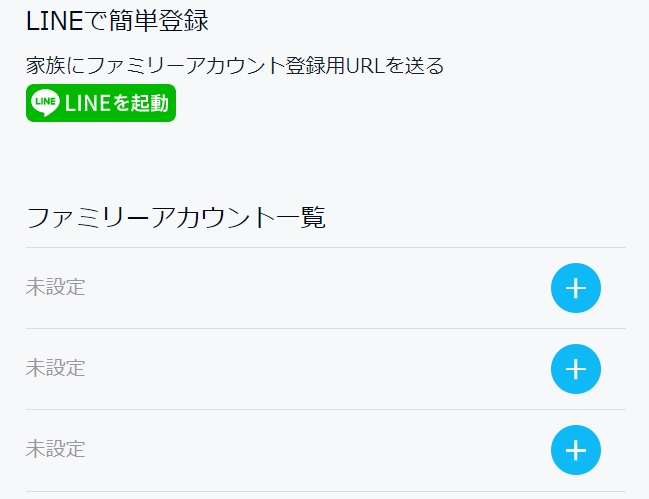
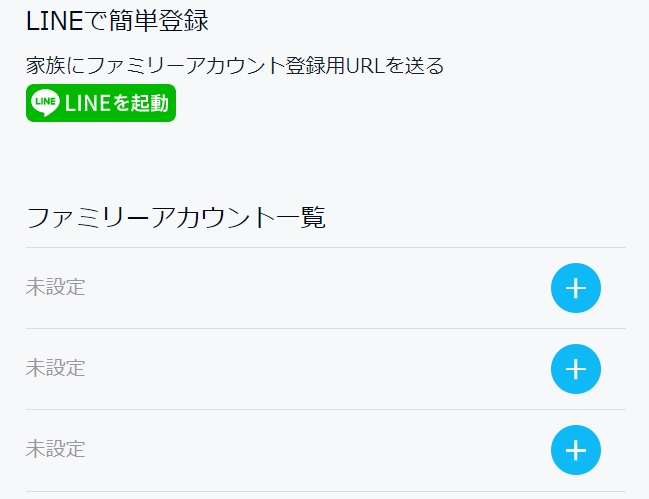
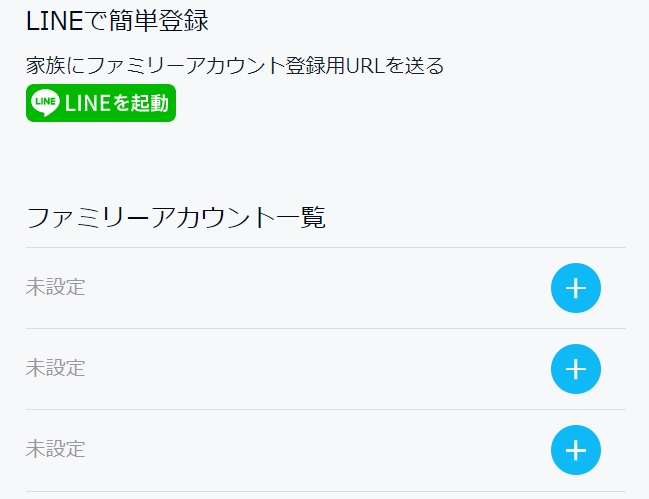
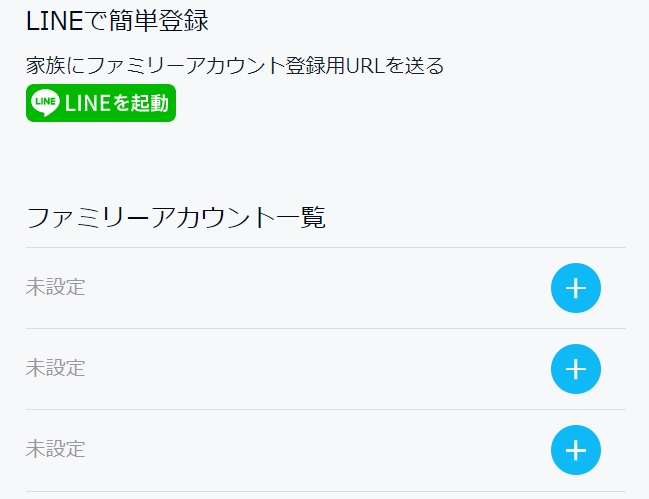
子アカウントからは、解約手続きに進めないので注意してください。
解約した時点で視聴できなくなる
U-NEXTは、解約手続きが完了した時点で、見放題コンテンツは視聴できなくなります。




但し、有料ポイントを使って購入したコンテンツは、退会さえしなければ解約後も視聴可能です。
U-NEXT「キャリア決済」で解約する手順
次は、U-NEXTをキャリア決済で解約する手順です。
解約の手順
- U-NEXT公式へブラウザからログイン
- メニューから[設定・サポート]を選択
- [契約内容の確認・変更]をタップ
- 契約内容を確認し[解約はこちら]をタップ
- アンケートに答えて[解約する]をタップ
- 解約できてるか確認する
※キャリア決済でも、クレジットカード決済でも、解約の手順は同じです。
①:U-NEXT公式へブラウザからログインする
GoogleChrome、safari、Internetexplorer などのブラウザから「U-NEXT」公式へ進みログイン![]()
![]()
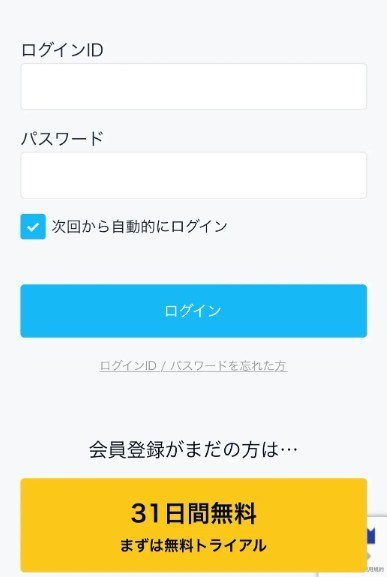
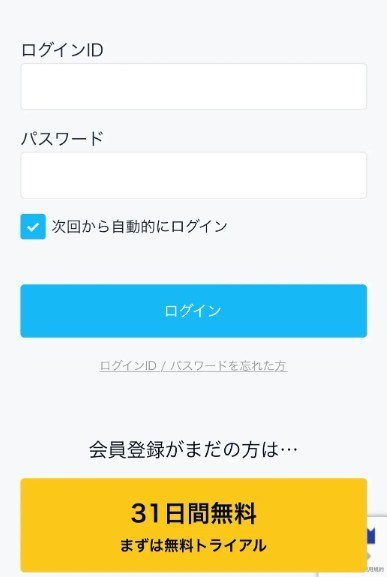
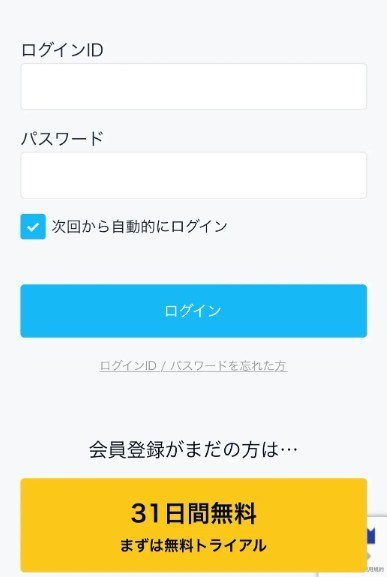
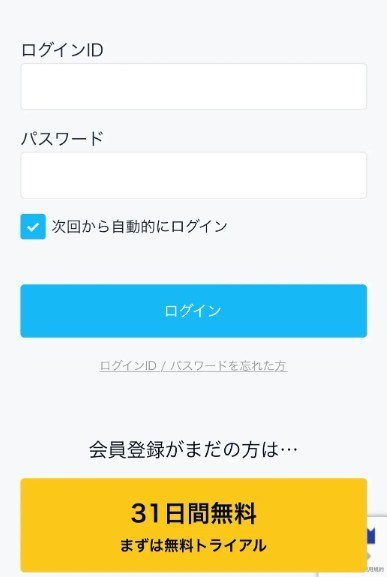
※必ずブラウザからログインしてください。
アプリからは解約へ進めないので注意してください。
②:メニュー[三]から[設定・サポート]をタップ
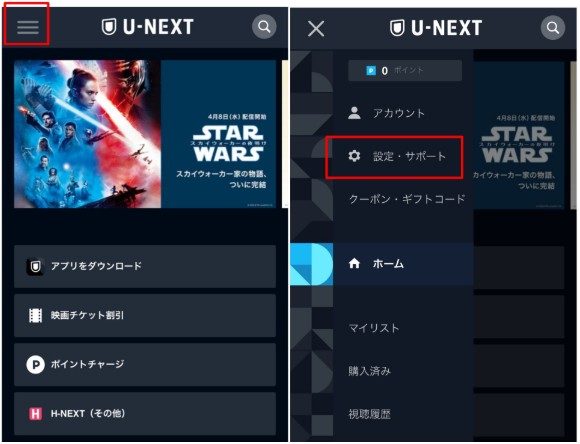
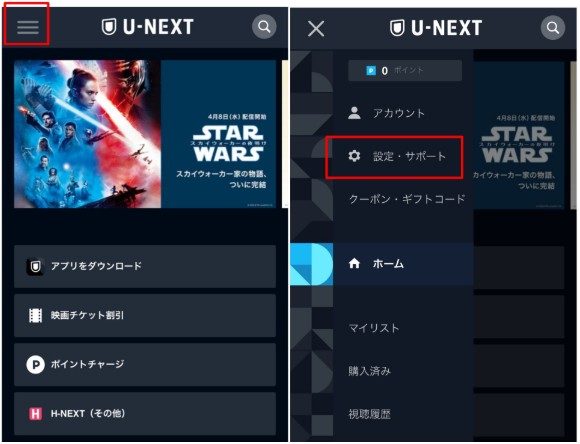
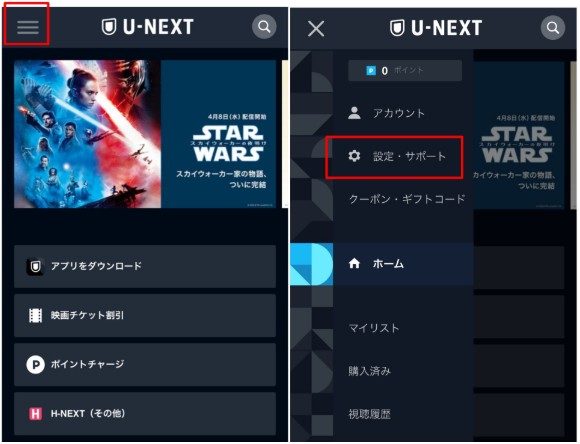
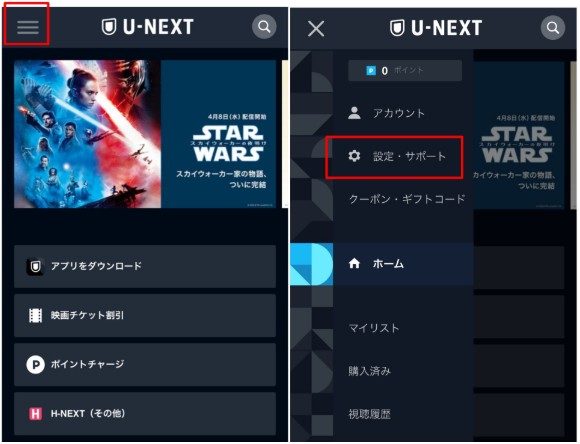
③:お客様サポートから「契約内容の確認・変更」をタップ
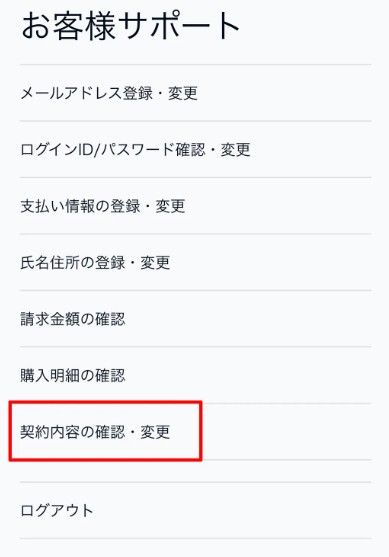
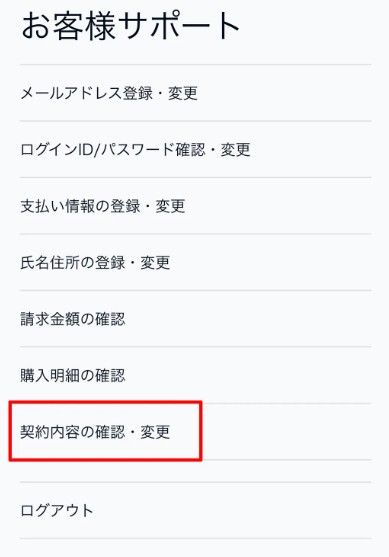
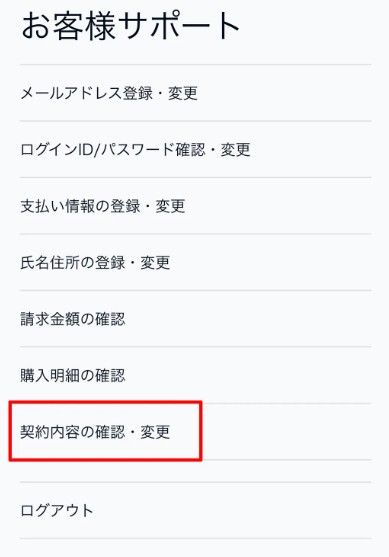
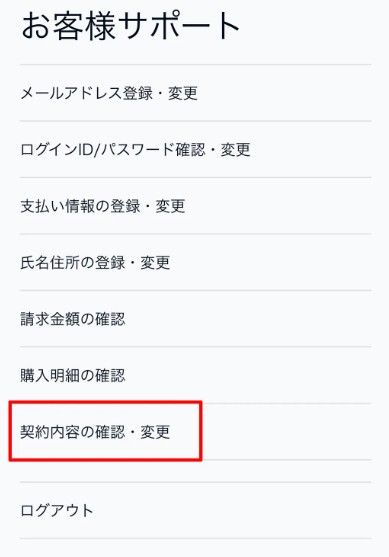
④:契約中の内容を確認し「解約はこちら」をタップ
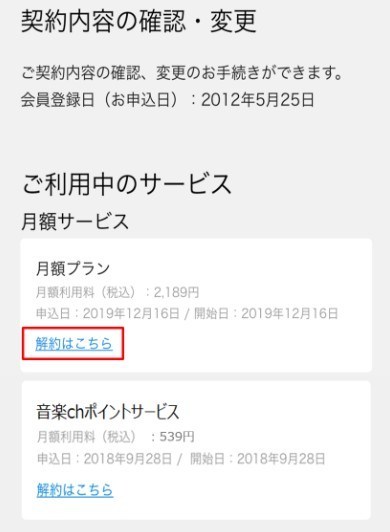
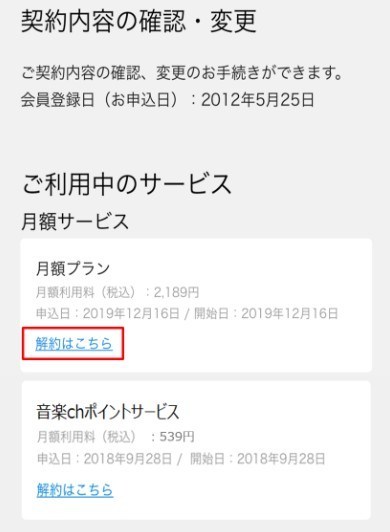
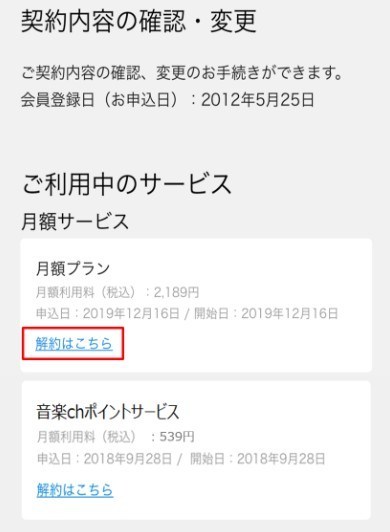
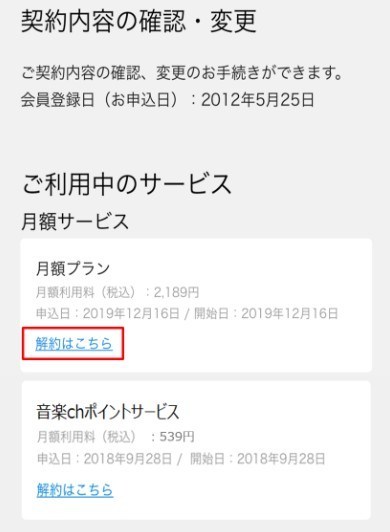
⑤:解約前の案内をスクロールし「次へ」をタップ
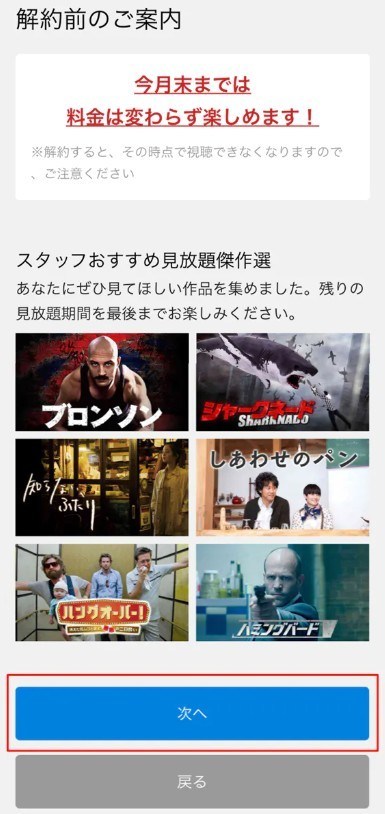
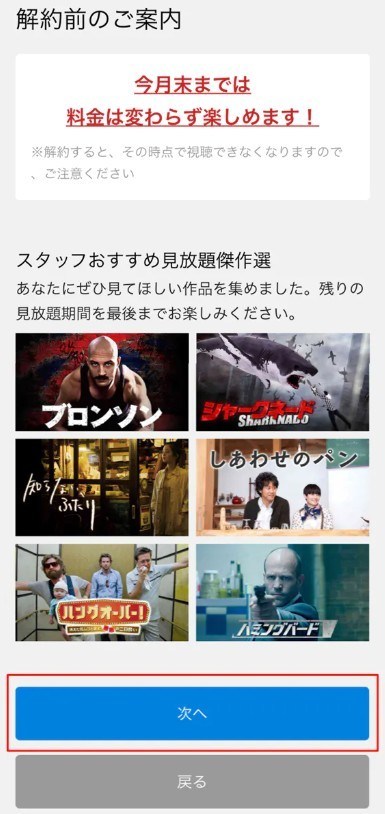
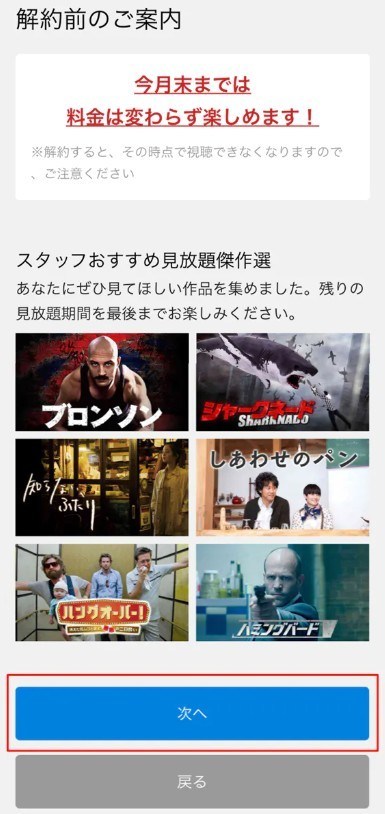
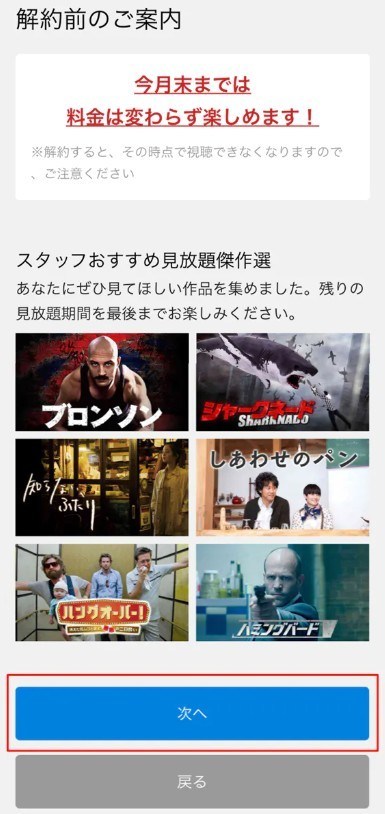
⑥:アンケートに答えて「同意する」にチェックし「解約する」をタップ
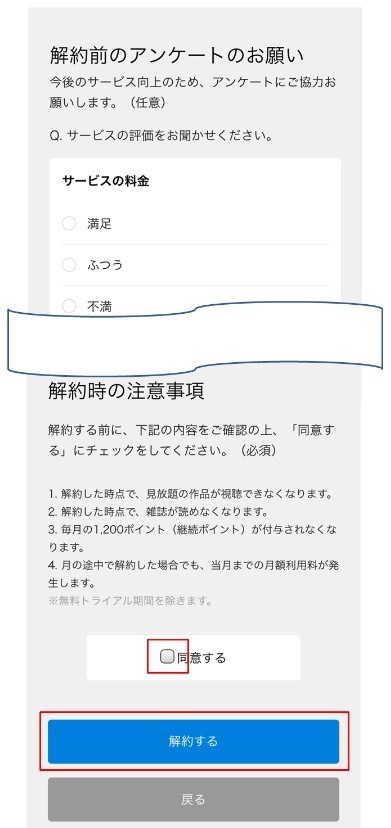
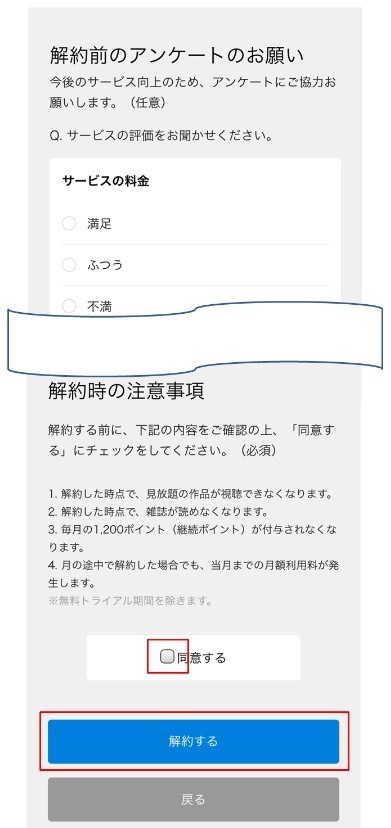
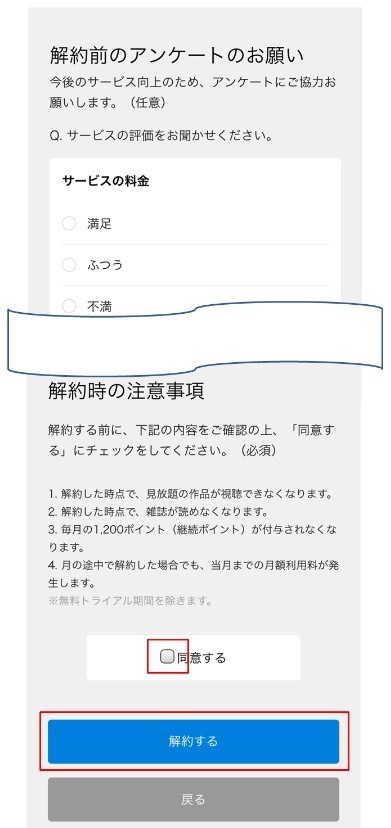
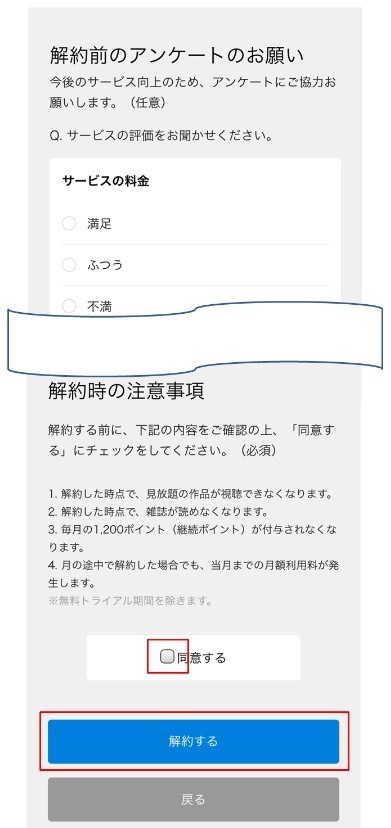
アンケートは任意なので、飛ばすこともできます
⑦:U-NEXTを解約できてるか確認する
解約手続き完了の日時を確認し「契約内容の確認・変更へ」をタップ
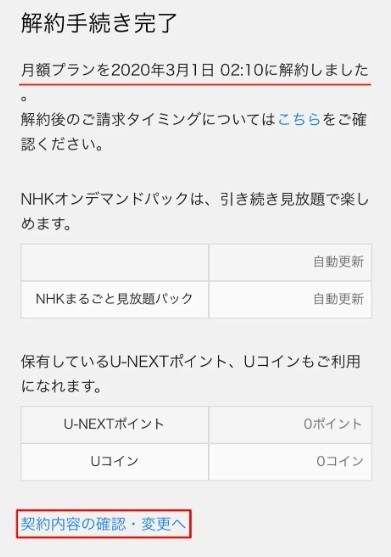
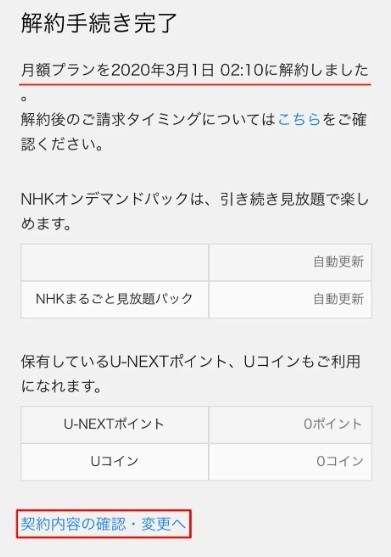
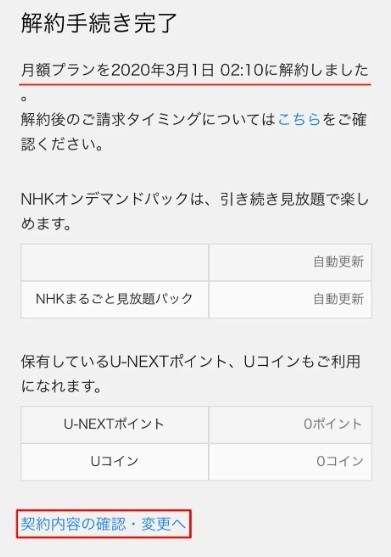
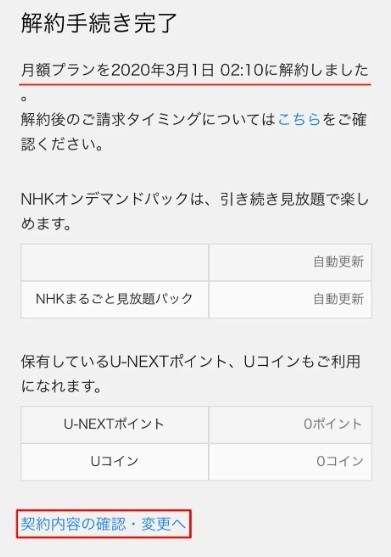
解約が完了していると以下のような画面になります。
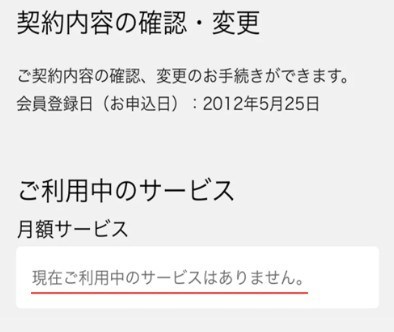
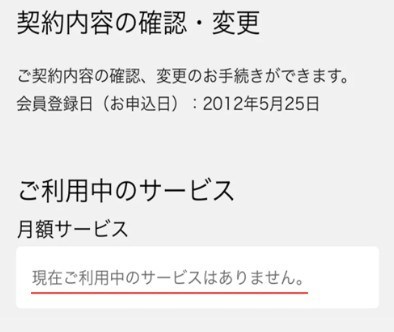
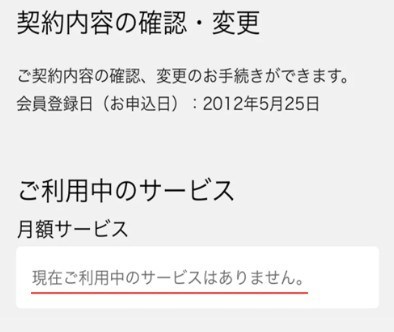
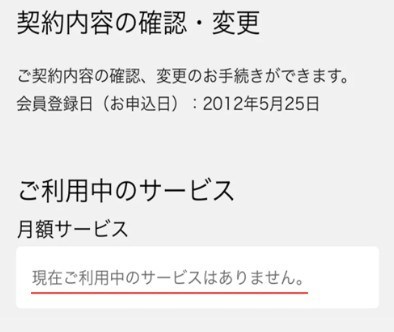
以上で、U-NEXTの無料トライアル解約の流れは全て終了です。




U-NEXT「キャリア決済」で登録・解約する方法 まとめ
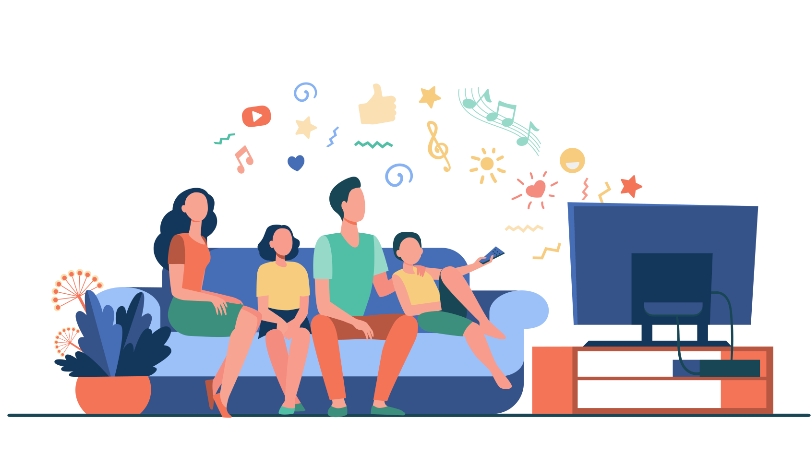
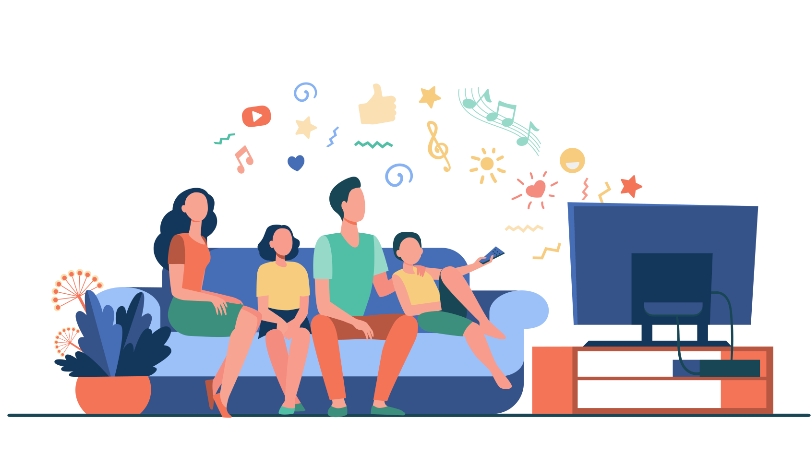
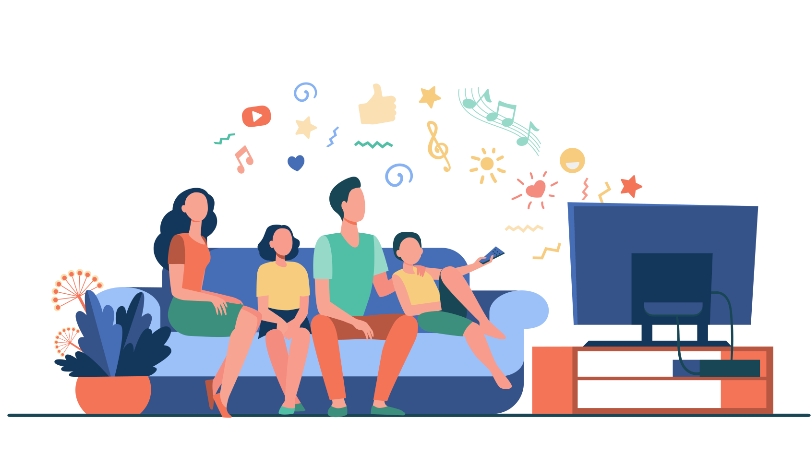
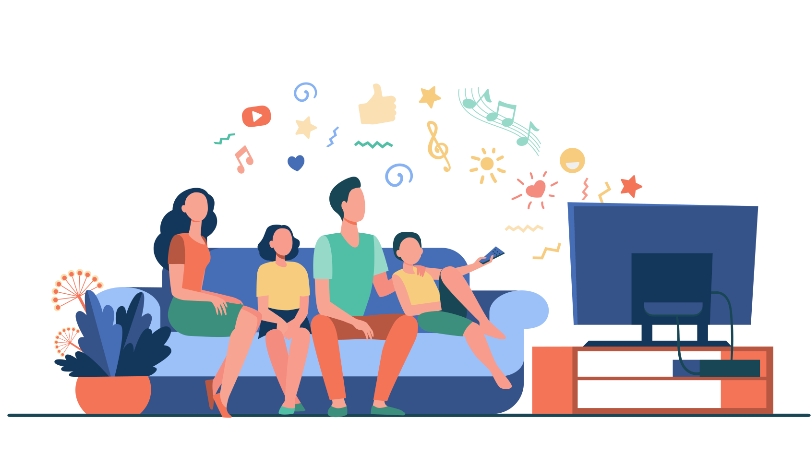
まとめ
- 無料トライアルはキャリア決済でも可能
- キャリア決済を選ぶ際はスマホから手続き
- キャリア決済が選べるのは初回登録時だけ
- 解約はキャリアサービスからではなくU-NEXT公式から
- U-NEXTの解約はアプリからはできない
「キャリア決済」を使えば、クレジットカードが無くても無料トライアルを利用する![]()
![]()
それに、登録・解約もどちらも簡単なので、ぜひ利用してみてください。
という訳で、今回は以上です。
